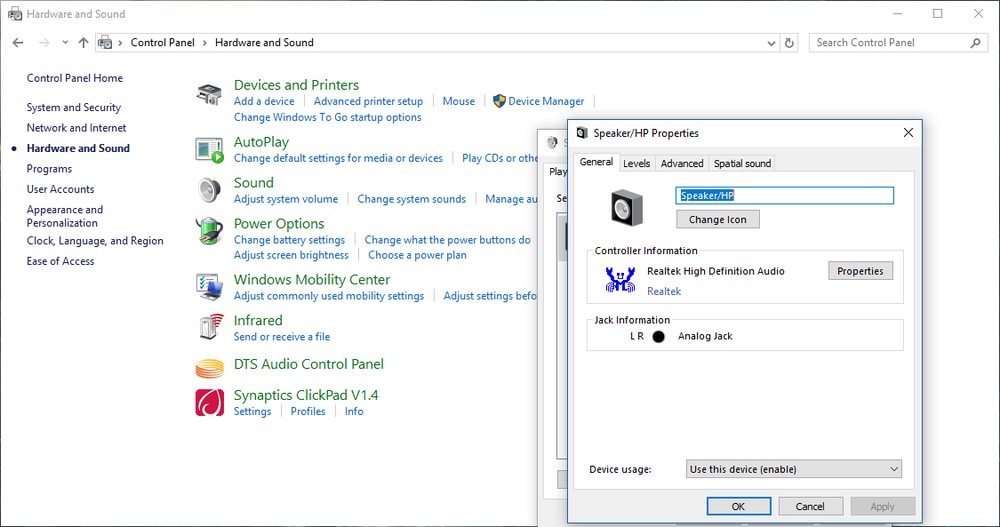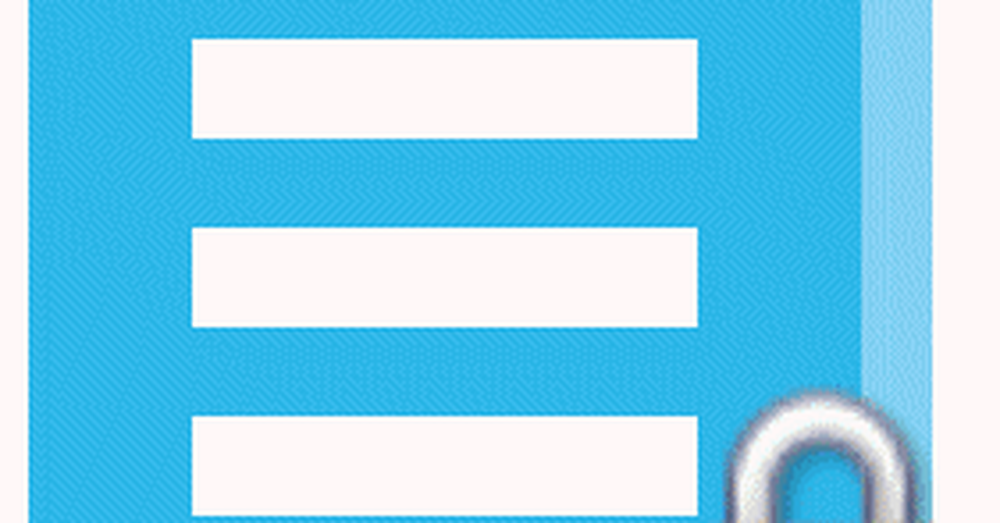So verschlüsseln Sie ein Flash-Laufwerk mit TrueCrypt

 Verschlüsselte Dateien schützen Ihre Daten vor unbefugtem Zugriff. Ich möchte nicht betonen, warum es wichtig ist, Ihr Systemlaufwerk zu verschlüsseln, da es von einem unserer Redakteure Jack ausführlich behandelt wurde. Sie können Ihre Dateien mit einer der verschiedenen online verfügbaren Verschlüsselungssoftware verschlüsseln. Anstatt jede Ihrer vertraulichen Dateien zu verschlüsseln, wäre eine einfachere Option die Verschlüsselung einer Ihrer Festplatten, in die Sie Ihre verschlüsselten Dateien einfügen können. Dies sollte nicht schwierig sein, wenn Sie eine Festplattenpartition für diesen Zweck haben. Wenn Sie jedoch keine Festplattenpartition für die Verschlüsselung haben, können Sie eine verschlüsselte virtuelle Festplatte erstellen, indem Sie eine Anwendung namens TrueCrypt verwenden.
Verschlüsselte Dateien schützen Ihre Daten vor unbefugtem Zugriff. Ich möchte nicht betonen, warum es wichtig ist, Ihr Systemlaufwerk zu verschlüsseln, da es von einem unserer Redakteure Jack ausführlich behandelt wurde. Sie können Ihre Dateien mit einer der verschiedenen online verfügbaren Verschlüsselungssoftware verschlüsseln. Anstatt jede Ihrer vertraulichen Dateien zu verschlüsseln, wäre eine einfachere Option die Verschlüsselung einer Ihrer Festplatten, in die Sie Ihre verschlüsselten Dateien einfügen können. Dies sollte nicht schwierig sein, wenn Sie eine Festplattenpartition für diesen Zweck haben. Wenn Sie jedoch keine Festplattenpartition für die Verschlüsselung haben, können Sie eine verschlüsselte virtuelle Festplatte erstellen, indem Sie eine Anwendung namens TrueCrypt verwenden.TrueCrypt ist eine Freeware-Open-Source-Anwendung mit einer Größe von fast 3 MB und ist kompatibel mit Windows 7 / Vista / XP, Mac OS X und Linux. Mit der Anwendung können Sie verschlüsselte virtuelle Laufwerke erstellen, in denen Sie vertrauliche Dateien speichern können. Grundsätzlich erstellt die Anwendung auf Ihrem Computer Datendateien, die über die App bereitgestellt werden können, um das virtuelle Laufwerk zu generieren. Daten können in Ihrem virtuellen Laufwerk gespeichert werden, das dann in der ursprünglich erstellten Datei gespeichert wird.

Neben dem Erstellen verschlüsselter virtueller Laufwerke können Sie mit der Anwendung auch Ihr Systemlaufwerk oder ein anderes Laufwerk Ihres Computers verschlüsseln. Dies kann verwendet werden, um nicht nur Ihre Festplattenpartitionen, sondern auch Ihre Flash-Laufwerke zu verschlüsseln.
So verschlüsseln Sie Ihr Flash-Laufwerk
Laden Sie zunächst Truecrypt herunter und installieren Sie es auf Ihrem Computer. Um Ihr Flash-Laufwerk zu verschlüsseln, sollten Sie es an Ihren Computer anschließen und dann in der App auf die Schaltfläche Create Volume (Volume erstellen) klicken. Wählen Sie die zweite Verschlüsselungsoption aus, die der Verschlüsselung einer Nicht-Systempartition entspricht. Ich bevorzuge es, das gesamte Laufwerk zu verschlüsseln, anstatt ein verschlüsseltes Volume zu erstellen, aber Sie haben die Wahl. Hier zeige ich Ihnen, wie Sie Ihr gesamtes Flash-Laufwerk mit Truecrypt verschlüsseln können.

Nun werden Sie aufgefordert, den Datenträgertyp auszuwählen. Halten Sie ihn einfach und wählen Sie Standard Truecrypt-Datenträger.

Jetzt werden Sie aufgefordert, das Laufwerk zu suchen, das Sie verschlüsseln möchten. Klicken Sie daher auf die Schaltfläche Gerät auswählen, und durchsuchen Sie das Laufwerk, das Sie schützen möchten (das Flash-Laufwerk)..

Die Wahl der Art der Verschlüsselung liegt bei Ihnen. Die Standardoption ist AES, die Sie ändern können.

Im nächsten Schritt werden Sie aufgefordert, das Kennwort anzugeben, das Sie festlegen möchten. Geben Sie das Passwort ein und klicken Sie auf Weiter. Dies ist der wichtigste Schritt, denn dies ist das, was Sie benötigen, um auf Ihre Dateien zuzugreifen. Wenn Sie also das Kennwort verlieren, gehen auch alle Ihre Dateien verloren. Verwenden Sie ein Kennwort, das eindeutig und leicht zu merken ist. Benutzer können während des Verschlüsselungsvorgangs auch Schlüsseldateien erstellen. Sie können auf Ihr Flash-Laufwerk zugreifen, wenn Sie das Kennwort und die Schlüsseldateien haben.

Im nächsten Schritt wird das Flash-Laufwerk formatiert. In meinem Fall habe ich Quick Format ausgewählt, da ich versuche, einen USB zu verschlüsseln, der keine Daten enthält. Wenn Sie sich für die normale Formatoption entscheiden, kann es einige Minuten dauern, bis der Vorgang abgeschlossen ist. Stellen Sie sicher, dass Sie die Maus auf diesem Bildschirm bewegen, um hochwertige Verschlüsselungsschlüssel zu generieren, die Sie auf dem Formatierungsbildschirm sehen können. Nun ist der Vorgang fast abgeschlossen, Sie müssen lediglich Ihr USB-Laufwerk anbringen, um problemlos darauf zugreifen zu können.

Öffnen Sie Truecrypt, wählen Sie einen Laufwerksbuchstaben aus, der keinem Laufwerk im Computer zugewiesen ist, klicken Sie auf Select Device (Gerät auswählen) und wählen Sie Ihr Flash-Laufwerk aus. Klicken Sie nun auf die Schaltfläche Mount.

Sie werden nach dem Passwort gefragt, das Sie zuvor vergeben haben, und klicken Sie auf OK. Nun können Sie das Laufwerk normalerweise auf Ihrem Computer verwenden.

Nachdem das Volume erstellt wurde, wird eine Bestätigungsmeldung angezeigt.

Sie können die Bereitstellung aufheben, nachdem Sie die gewünschten Dateien auf Ihrem Flash-Laufwerk gespeichert haben.
Auf diese einfache Weise können Sie sicherstellen, dass Ihre Laufwerke verschlüsselt werden. Wenn Sie nach einer Möglichkeit zum sicheren Sichern Ihrer Dateien suchen, entweder mit einem Flash-Laufwerk oder einem beliebigen Laufwerk auf Ihrem Computer, ist TrueCrypt genau das Richtige für Sie.
Sie können sogar Ihr Dropbox-Konto mit Truecrypt verschlüsseln. Es fügt Ihrem Dropbox-Konto eine zusätzliche Schutzschicht hinzu und schützt es vor unbefugter Verwendung.